플로팅 요소의 수평 및 중앙 표시를 완벽하게 구현_기본 튜토리얼
여러 콘텐츠 영역을 연속적으로 표시하지만 페이지를 기준으로 중앙에 배치되는 페이지 레이아웃을 자주 접하게 됩니다. 이 영역의 콘텐츠는 단순한 텍스트가 아니라 이미지나 기타 요소와 혼합될 수도 있습니다. 일반적으로 이러한 레이아웃에 부동 부동 소수점을 사용하는 것을 생각하기 쉽지만 이를 중앙 정렬하고 저가형 브라우저와 호환하려면 어떻게 해야 할까요? 계속 읽어주세요.
먼저 HTML 코드를 살펴보세요:
<div class="webFooter">
<div class="wrap">
<div class="tabs">
<ul>
<li>
<a href="javascript:void(0)">高大上平台</a><em>|</em>
</li>
<li>
<a href="javascript:void(0)">关于我们</a><em>|</em>
</li>
<li>
<a href="javascript:void(0)">联系我们</a><em>|</em>
</li>
<li>
<a href="javascript:void(0)">服务条款</a><em>|</em>
</li>
<li>
<a href="javascript:void(0)">人才招聘</a><em>|</em>
</li>
<li>
<a href="javascript:void(0)">帮助中心</a><em>|</em>
</li>
<li>
<a href="javascript:void(0)">帮助中心</a><em>|</em>
</li>
<li>
<a href="javascript:void(0)">帮助中心</a><em>|</em>
</li>
<li>
<a href="javascript:void(0)">帮助中心</a><em>|</em>
</li>
<li>
<a href="javascript:void(0)">客服中心</a>
</li>
</ul>
</div>
</div>
</div>
어떤 사람들은 이 항목이 모두 텍스트라고 말할 것입니다. 실제로 ul을 다른 요소(예: div)로 바꾸는 것도 가능합니다. 원칙적으로 .wrap은 페이지를 기준으로 중앙에 위치하며 너비는 1200px입니다. 물론 너비는 콘텐츠 너비보다 크면 자유롭게 정의할 수 있습니다. 그런 다음 .tabs는 왼쪽으로 이동하고 position:relative; left: -50%를 설정합니다. 마지막으로 ul에 추가합니다. 포장 : 상대;
CSS 코드는 다음과 같습니다.
<style type="text/css">
body, ul, li, ol, dl, dt, dd {padding: 0; margin: 0; list-style: none;}
.webFooter {height: 100px; font-size: 12px; background: #278ed1; font-family: Microsoft YaHei; color: #fff;}
.webFooter a,
.webFooter a:hover {color: #fff;}
.webFooter .wrap {width: 1200px; margin-left: auto; margin-right: auto; background: red; overflow: hidden; *position: relative;}
.webFooter .tabs {float: left; position: relative; left: 50%; margin-top: 25px;}
.webFooter .tabs ul {float: left; position: relative; left: -50%;}
.webFooter .tabs li {float: left; line-height: 17px;}
.webFooter .tabs a {float: left; font-size: 14px;}
.webFooter .tabs em {float: left; width: 20px; height: 15px; *line-height: 15px; text-align: center;}
</style>
overflow:hidden; *position:relative;를 추가해야 하는 이유를 설명하세요. 그 이유는 콘텐츠가 .tabs의 50%로 인해 상대적으로 길면 해당 위치가 .wrap의 너비 범위를 초과하기 때문입니다. 디스플레이가 약간 더 작으면 페이지에 가로 스크롤 막대가 나타납니다. ie7은 더 완고하므로 *위치를 추가해야 합니다. : 상대만 작동합니다. 관심 있는 사용자는 Overflow: Hidden; *position:relative;를 제거하거나 내용을 변경하여 다시 시도해 볼 수 있습니다.
마지막으로 ul을

핫 AI 도구

Undresser.AI Undress
사실적인 누드 사진을 만들기 위한 AI 기반 앱

AI Clothes Remover
사진에서 옷을 제거하는 온라인 AI 도구입니다.

Undress AI Tool
무료로 이미지를 벗다

Clothoff.io
AI 옷 제거제

AI Hentai Generator
AI Hentai를 무료로 생성하십시오.

인기 기사

뜨거운 도구

메모장++7.3.1
사용하기 쉬운 무료 코드 편집기

SublimeText3 중국어 버전
중국어 버전, 사용하기 매우 쉽습니다.

스튜디오 13.0.1 보내기
강력한 PHP 통합 개발 환경

드림위버 CS6
시각적 웹 개발 도구

SublimeText3 Mac 버전
신 수준의 코드 편집 소프트웨어(SublimeText3)

뜨거운 주제
 7386
7386
 15
15
 1630
1630
 14
14
 1357
1357
 52
52
 1267
1267
 25
25
 1216
1216
 29
29
 WPS 테이블 센터링 설정 방법
Mar 19, 2024 pm 09:34 PM
WPS 테이블 센터링 설정 방법
Mar 19, 2024 pm 09:34 PM
WPS의 기능이 점점 더 강력해짐에 따라 기능 사용에 있어 점점 더 많은 문제에 직면하게 됩니다. WPS에서는 WPS 테이블을 자주 사용합니다. WPS 테이블을 인쇄해야 할 경우 테이블을 아름답게 보이게 하려면 이때 테이블을 중앙에 배치해야 합니다. 그렇다면 문제는 WPS 테이블을 어떻게 중앙에 배치할 것인가 하는 것입니다. 오늘 저는 여기에서 튜토리얼을 공유하고 있습니다. 이것이 여러분에게 도움이 되기를 바랍니다! 단계 세부사항: 1. 실제 작업을 통해 설명하겠습니다. 다음은 WPS 테이블을 사용하여 만든 간단한 테이블입니다. 2. 인쇄 미리보기를 통해 WPS 테이블이 기본적으로 왼쪽에 있음을 확인할 수 있습니다. 테이블을 중앙에 배치하고 싶다면 어떻게 해야 할까요? 3. 이때 [도구 모음]에서 [페이지 레이아웃]을 클릭해야 합니다.
 HTML 레이아웃 가이드: 부동 요소를 사용하여 다중 열 레이아웃을 구현하는 방법
Oct 27, 2023 pm 03:24 PM
HTML 레이아웃 가이드: 부동 요소를 사용하여 다중 열 레이아웃을 구현하는 방법
Oct 27, 2023 pm 03:24 PM
HTML 레이아웃 가이드: 플로팅 요소를 사용하여 다중 열 레이아웃을 구현하는 방법 웹 페이지를 탐색할 때 뉴스 웹사이트의 홈페이지, 제품 표시 페이지 등과 같이 여러 열로 구성된 레이아웃을 자주 볼 수 있습니다. 이 다중 열 레이아웃은 콘텐츠를 열로 나누고 나란히 표시하여 웹 페이지를 더욱 체계적이고 아름답게 만듭니다. HTML에서는 이러한 다중 열 레이아웃을 구현하기 위해 부동 요소를 사용할 수 있습니다. 이 기사에서는 부동 요소를 사용하여 다중 열 레이아웃을 구현하고 특정 코드 예제를 제공하는 방법을 보여줍니다. 다중 열 레이아웃을 구현하기 위해 부동 요소를 사용하는 기본 개념
 다른 div 안에 div를 중앙에 배치하는 방법은 무엇입니까?
Sep 08, 2023 am 11:13 AM
다른 div 안에 div를 중앙에 배치하는 방법은 무엇입니까?
Sep 08, 2023 am 11:13 AM
소개 div의 중앙 정렬은 프런트 엔드 개발의 가장 중요한 측면 중 하나입니다. 이 기사에서는 HTML과 CSS를 사용하여 하나의 div를 다른 div 안에 배치하는 기술을 살펴보겠습니다. 이 튜토리얼에서는 하위 div가 있어야 하는 상위 div가 있습니다. 우리의 임무는 하위 div를 상위 div의 중앙에 배치하는 것입니다. 변환 변환 및 위치 구문을 사용하는 것은 한 div를 다른 div 구문에 중앙 정렬하는 데 널리 사용되는 방법은 아닙니다. left:50%;top:50%;Transform:translate(-50%,-50%);above 구문은 다음을 수행합니다. 다음 - CSS 규칙 "left:50%;"는 요소의 가로 위치를 다음으로 설정합니다.
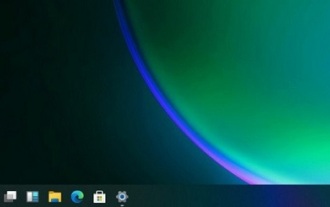 방법: Win11 작업 표시줄 아이콘의 크기를 조정하고 가운데에 맞추는 방법
Jan 03, 2024 am 08:17 AM
방법: Win11 작업 표시줄 아이콘의 크기를 조정하고 가운데에 맞추는 방법
Jan 03, 2024 am 08:17 AM
Win11은 작업 표시줄 변경을 포함하여 완전히 새로운 인터페이스를 제공합니다. 그러나 많은 사용자는 작업 표시줄 아이콘이 너무 크고 익숙하지 않다고 느끼기 때문에 다음과 같이 win11 중심 작업 표시줄 아이콘이 변경됩니다. 작은 작동 방법을 함께 배우십시오. win11에서 중앙 작업 표시줄 아이콘을 더 작게 만드는 방법: 1. 먼저 레지스트리 편집기를 열어야 합니다. 2. 그런 다음 HKEY_CURRENT_USER\Software\Microsoft\Windows\CurrentVersion\Explorer\Advanced\를 확장합니다. 3. 그런 다음 오른쪽에 "TaskbarSi"라는 새 DWORD 값을 만들고 추가합니다.
 HTML에서 텍스트 상자를 가운데에 맞추는 방법
Feb 19, 2024 pm 11:01 PM
HTML에서 텍스트 상자를 가운데에 맞추는 방법
Feb 19, 2024 pm 11:01 PM
HTML 텍스트 상자를 가운데에 배치하려면 특정 코드 예제가 필요합니다. 웹 디자인에서는 요소를 가운데 정렬하는 것이 일반적인 레이아웃 요구 사항입니다. HTML 텍스트 상자의 경우 중앙에 표시되도록 하는 방법에는 여러 가지가 있습니다. 다음에서는 일반적으로 사용되는 센터링 방법을 자세히 소개하고 구체적인 코드 예제를 첨부합니다. 방법 1: CSS 스타일 시트에서 centering 속성을 사용합니다. 텍스트 상자를 가운데에 표시하려면 CSS 스타일 시트에서 text-align 속성을 사용할 수 있습니다. 텍스트 상자가 있는 상위 컨테이너 요소를 가운데 정렬로 설정합니다.
 CSS 팁: 중앙 정렬 레이아웃을 구현하는 방법
Oct 20, 2023 pm 04:36 PM
CSS 팁: 중앙 정렬 레이아웃을 구현하는 방법
Oct 20, 2023 pm 04:36 PM
CSS 팁: 중앙 정렬 레이아웃 구현 방법 웹 디자인에서는 중앙 정렬 레이아웃을 자주 사용합니다. 중앙 정렬 텍스트, 이미지, 전체 페이지 레이아웃 등 모두 CSS를 통해 구현할 수 있습니다. 이 기사에서는 중앙 정렬 레이아웃을 구현하고 특정 코드 예제를 제공하는 여러 CSS 기술을 소개합니다. 먼저 가로 중심 레이아웃을 구현하는 방법을 살펴보겠습니다. 다음은 몇 가지 일반적인 요소에 대한 코드 예제입니다. 텍스트 중심 정렬: .text-center{text-align:ce
 프런트 엔드 팁 공유: CSS3 fit-content를 사용하여 요소를 수평으로 중앙에 배치
Sep 09, 2023 pm 01:36 PM
프런트 엔드 팁 공유: CSS3 fit-content를 사용하여 요소를 수평으로 중앙에 배치
Sep 09, 2023 pm 01:36 PM
프론트 엔드 기술 공유: CSS3fit-content를 사용하여 요소를 수평으로 가운데에 배치해야 합니다. 프론트 엔드 개발에서 요소를 수평으로 가운데에 배치해야 하는 상황에 자주 직면합니다. 이 효과는 CSS3의 fit-content 속성을 사용하여 쉽게 얻을 수 있습니다. 이 문서에서는 fit-content 속성을 사용하는 방법을 소개하고 코드 예제를 제공합니다. fit-content 속성은 요소의 상위 컨테이너를 기준으로 한 길이 값으로, 콘텐츠의 실제 크기를 기준으로 요소의 너비를 자동으로 계산할 수 있습니다. 요소를 변환하여
 CSS3 팁: fit-content 속성을 가로 중앙에 적용
Sep 08, 2023 am 08:55 AM
CSS3 팁: fit-content 속성을 가로 중앙에 적용
Sep 08, 2023 am 08:55 AM
CSS3 팁: Fit-Content 속성의 수평 센터링 적용 웹 페이지를 디자인할 때 요소를 수평으로 중앙에 배치해야 하는 상황에 자주 직면합니다. CSS3에서는 fit-content 속성을 사용하여 수평 중앙 정렬을 달성할 수 있습니다. fit-content 속성은 콘텐츠에 가장 적합한 요소의 너비를 정의합니다. 요소 내부의 콘텐츠에 따라 요소의 너비를 자동으로 조정합니다. 다음으로, 수평 중앙 정렬 효과를 얻기 위해 fit-content 속성을 사용하는 방법을 살펴보겠습니다. 첫 번째,




